Selamlar arkadaşlar bu makalemde sizlere PowerShell de bulunan Wildcard’ları anlatacağım.
PS komutları içerisinde Kelime Arama işlemi yapmamızı sağlayan Joker karakterlere denir.
Wildcard Türleri ise * (Yıldız), ? (Soru İşareti) ve [ ] (köşeli Parantez)’dir.
Şimdi bunları örneklerle sizlere anlatayım;
Wilcard * (Yıldız) :
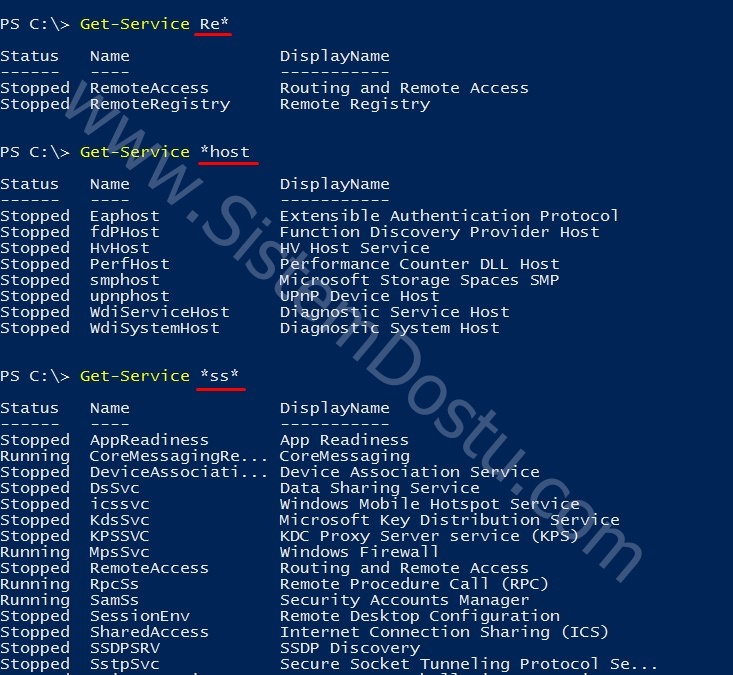
İlk örneğimizde Get-Service komutu ile yapacağım. Aşağıdaki örnekleri yukarıdaki resimden çıktılarını görebilirsiniz.
> Get-Service Re*
Bu komut yardımı ile Name alanında Re ile *’dan sonrası önemli olmayan servisleri arayıp getirecektir.
> Get-Service
*host
Bu komut yardımı ile * olan
kısmı önemli değil ancak sonu Host
ile biten servisleri gösterecektir.
> Get-Service *ss*
Bu komut yardımı ile ise içerisinde ss
karakterleri olan Servislerin listesini gösterecektir.
Wildcard ? (Soru İşareti) :
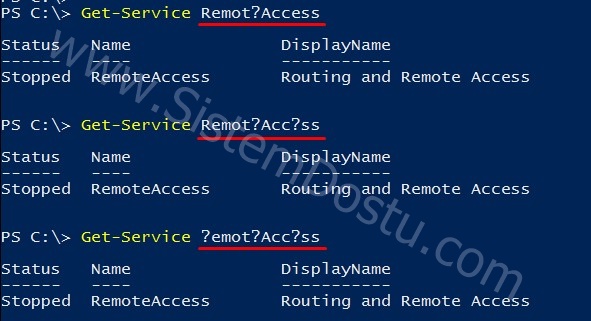
> Get-Service
Remot?Access
Bu komut yardımı ile arayacağımız Name
alanındaki Ad içerisinden Bir Karakter hatırlamıyorsak bunu
kullanırız. ? (Soru İşareti) bir
karakter anlamına gelmektedir.
Wildcard [ ] (Köşeli Parantez) :
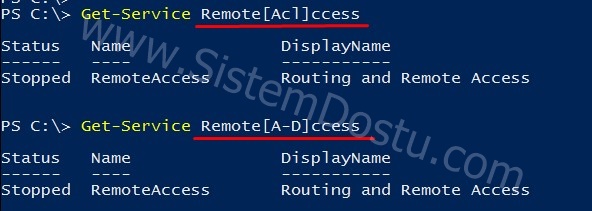
> Get-Service
Remote[Acl]ccess
Bu komut ile [ ] içerisinde bulunan Acl harflerinden her birini dener ve herhangi bir sonuç bulması durumunda çıktıyı
yukarıdaki gibi gösterir.
> Get Service
Remote[A-D]ccess
Bu komut ile [ ] içerisinde bulunan A’dan başlayıp D’ye kadar dener ve
sonuç bulması durumunda çıktıyı verecektir.
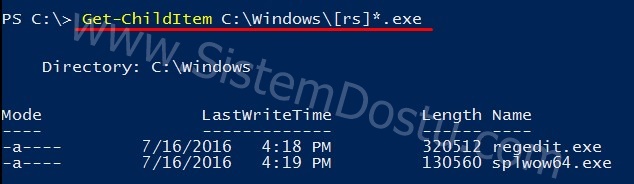
Get-ChildItem : Bu komut sayesinde Klasör içerisinde bulunan tüm Dosya, Klasör, Exe gibi dosyaları görebilirsiniz. CMD ekranında yazdığımız Dir ile aynı işlemi yapmaktadır. Ayrıca bu komutun –Recurse Klasör altında bulunan bütün içeriği görmeniz mümkün olacaktır.
Ör : Get-ChildItem C:\Windows\ -Recurse
> Get-ChildItem
C:\Windows\[rs]*.exe
Bu komut yardımıyla gelişmiş bir Wildcard
kullanımı yaparak sorgulama yapabilirsiniz. [ ] içerisinde bulunan r
ve s ile başlayan ve sonrasında gelecek olanın önemsiz olduğu .exe dosyalarını aramış oluyoruz ve
çıktısıda yukarıdaki örnekteki gibidir.
Wildcard kullanımı genel olarak bu şekildedir. Bir sonraki makalemde görüşmek üzere kolaylıklar dilerim.

